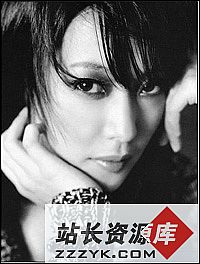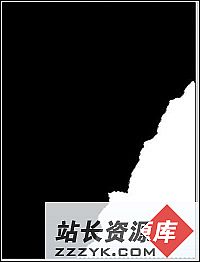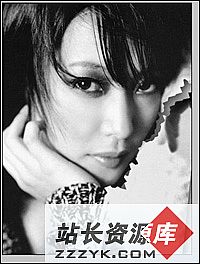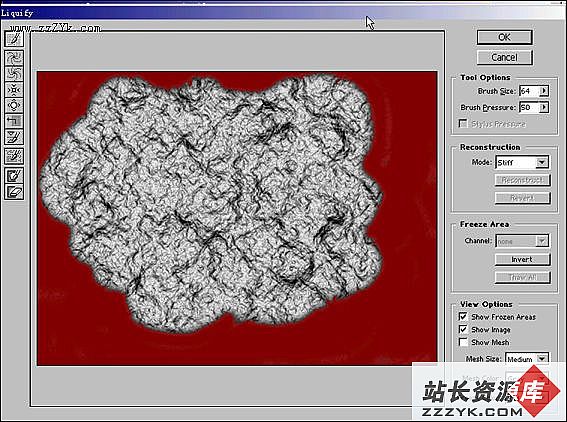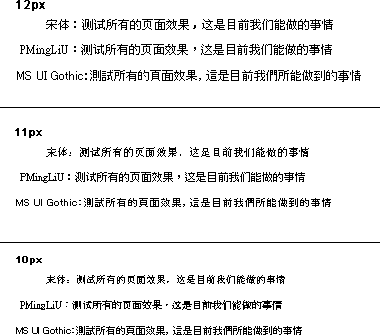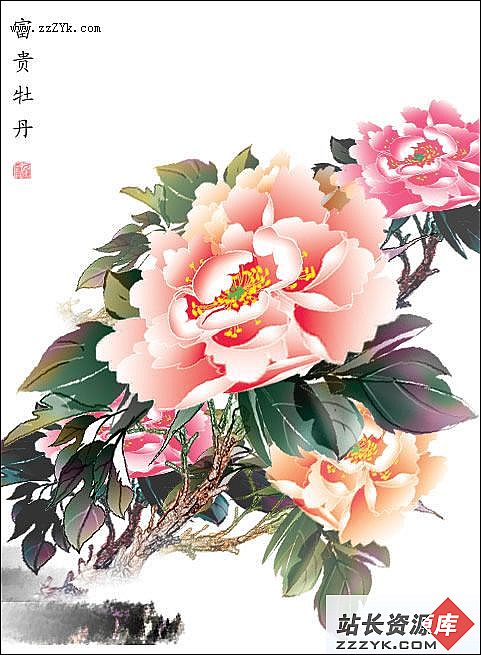给肖像照片强烈视觉冲击的撕裂特效处理
更多精彩照片处理实例图解现在的消费者对于图片的效果处理要求是越来越高了,一些比较夸张的图形处理相当有市场,比如下面这个特效就曾得到很多年轻女性的喜欢。
这种经典的Photoshop照片撕裂效果有一种残缺的美,有着强烈的视觉冲击,让人回味。
1.打开需要制作撕裂效果的图片(图1)。
图1 2.按下F7键,调出图层控制面板,并选取“通道”标签(图2)。单击“新建”按钮,新建一个通道。
图2 3.用“自由套索”工具,在新建的通道中勾勒一个封闭的图形,然后填充为白色(图3)。
图3 4.选取菜单命令“滤镜\像素化\晶格化”,参数调整如图4所示。
图4 5.按下通道面板上的“RGB”通道,然后返回图层面板。
6.将照片复制一层作为当前操作层。然后将BackGround填充为白色。
7.在复制出的图层中右击鼠标,选取“混合选项”,选中左侧的“投影”,然后进行如图5所示的参数设置,完成后按确定退出。
图5 8.选取菜单命令“选择\载入选区”,在弹出的面板中,将通道选择为“Alpha 1”(即为刚才新建的通道),然后按下“确定”退出。
9.现在我们可以对选区进行“删除”或者“旋转”操作,以突出撕裂效果。本例中按下“Ctrl+T”,然后进行旋转。旋转部分可以适当调整明亮或者按下“Ctrl+I”反相,效果更佳。最终效果如图6。
图6
特别推荐——设计类视频教程:
 Photoshop视频教程 |  Coreldraw视频教程 |  Flash MX 视频教程 |
 网页设计制作视频教程 |  3DsMAX视频教程 |  PremierePro视频教程 |